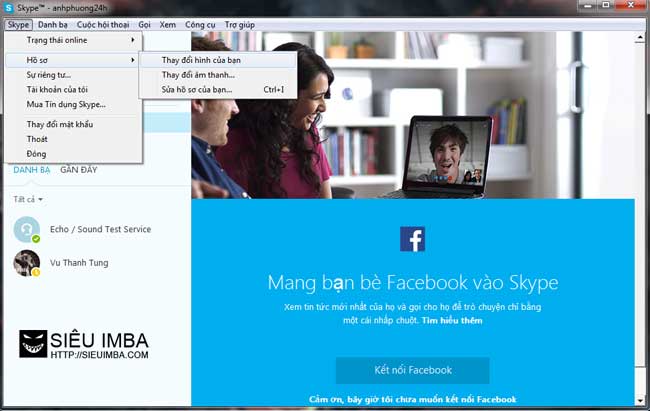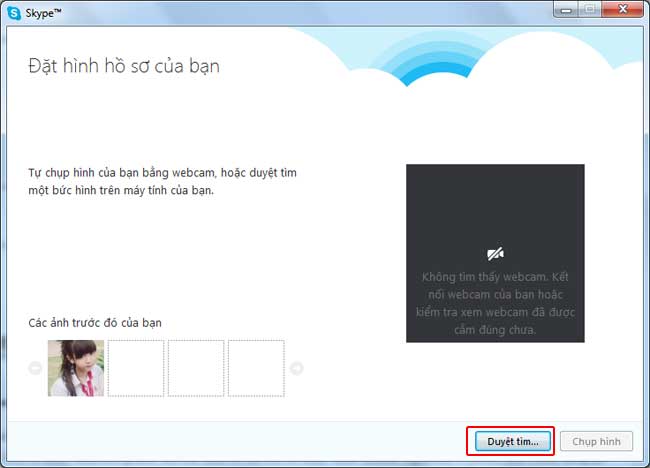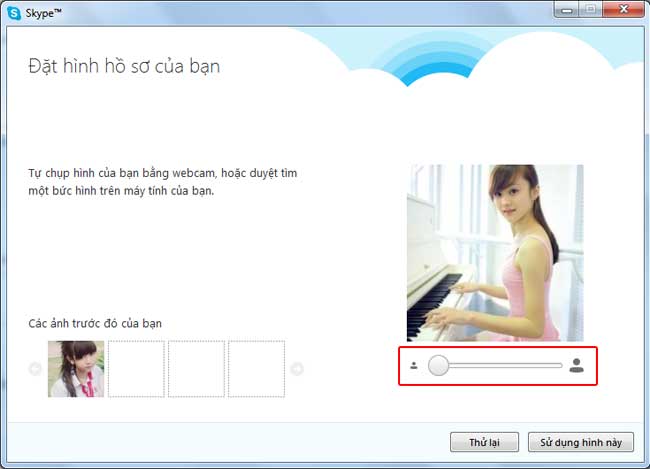Giống như những phần mềm chat online khác,Skype cho phép người dùng hiển thị ảnh đại diện khi tham gia hội thoại.Ảnh này là một ảnh được người dùng tải lên sau quá trình cài đặt Skype và hiển thị ở phần profile cũng như giao diện chat.Một ngày đẹp trời,bạn cảm thấy cần thiết có một điểm nhấn tươi mới trên giao diện Skype quen thuộc và bạn quyết định thay đổi ảnh đại diện nhưng bạn lại không biết làm cách nào.Đương nhiên bài viết này sẽ giúp bạn,mình có thể đảm bảo rằng sau khi đọc xong bài viết này,bạn có thể thay đổi ảnh đại diện trên SKype chỉ với vài click.Okay,let’s begin ^^~
*Lưu ý: Nếu các bạn chưa có tài khoản Skype có thể xem bài viết Hướng dẫn đăng ký tài khoản Skype.
Bước 1: Tất nhiên rồi,bước đầu tiên bạn cần làm là bật Skype lên và đăng nhập vào tài khoản của bạn.Nếu như bạn quên mật khẩu thì có thể xem bài viết lấy lại mật khẩu Skype :v
Bước 2: Tại giao diện Skype,các bạn chọn Skype –> Hồ sơ –> Thay đổi hình của bạn.
Bước 3: Tại cửa sổ hiện ra,các bạn có hai lựa chọn đó là chụp trực tiếp từ webcame nếu máy tính của các bạn có hỗ trợ webcame hoặc tải lên từ máy tính.Đa phần thì các bạn sẽ tải lên từ máy tính (mình nghĩ thế :v).Các bạn chọn Duyệt tìm và tìm để thứ mục chứa ảnh và chọn ảnh.
Xem thêm: Download Skype miễn phí
Bước 4: Các bạn di chuyển thanh điều chỉnh để chỉnh kích thước zoom ảnh.Sau khi chim ưng rồi thì chọn Sử dụng hình này.
Xem thêm: Tải Yahoo miễn phí
Xong rồi đấy,bây giờ thì trải nghiệm hình đại diện mới trên chính giao diện Skype của bạn ^^~